Comment importer votre modèle Revit
SkyCiv 3D Analyse structurelle a facilité l'importation de vos modèles, au point que vous n'avez même pas besoin de Revit! Faites simplement glisser et déposez votre fichier .rvt dans l'interface utilisateur:
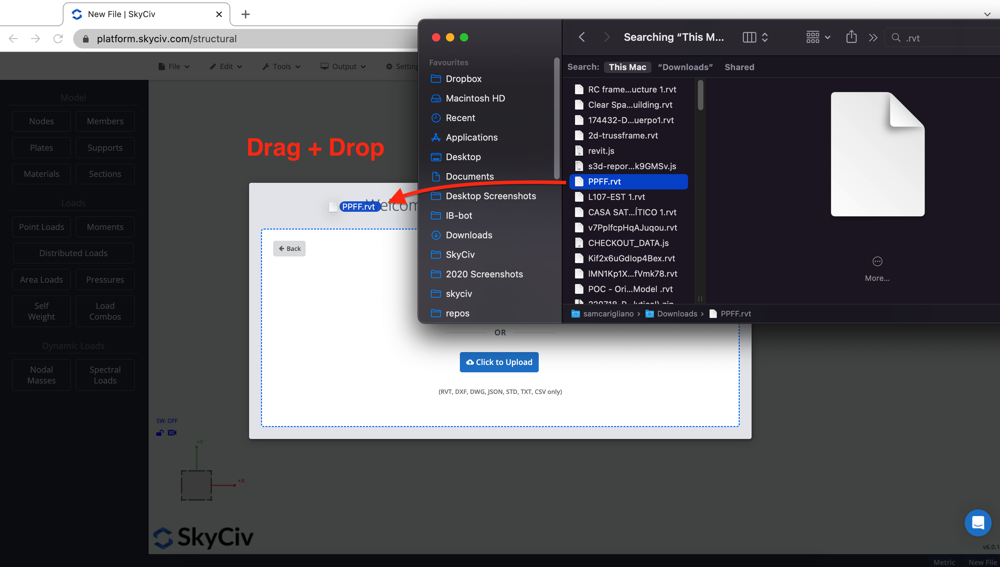
Aussi, vous pouvez visiter Fichier – Importer – Revit pour sélectionner un fichier dans votre explorateur de fichiers. Une fois téléchargé, votre modèle Revit sera prévisualisé dans la même fenêtre. Remarque, cela affichera des éléments architecturaux ainsi que des éléments structurels – ce qui signifie que vous pourriez voir des murs ou des éléments architecturaux qui ne seront pas réellement importés:
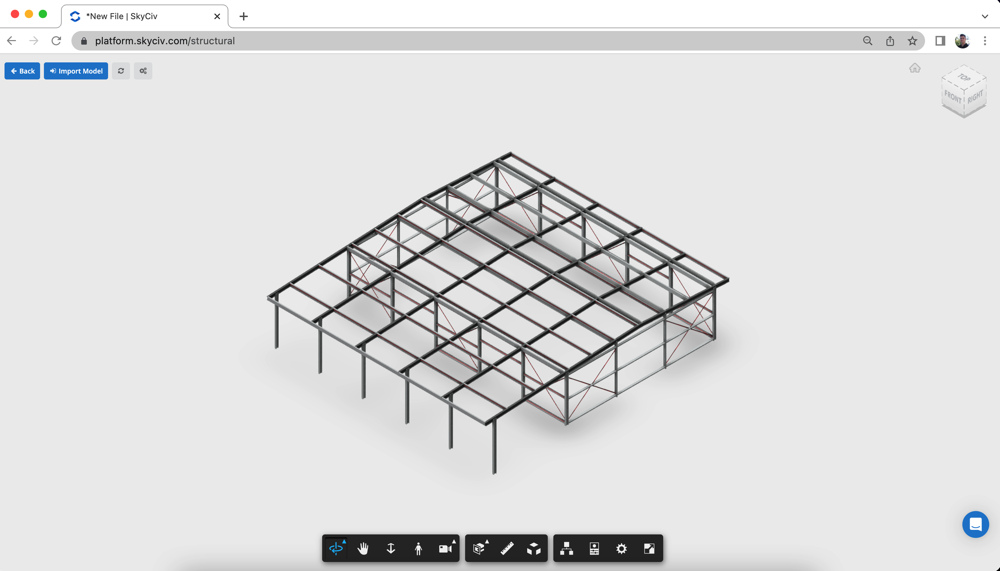
Votre modèle Revit
La qualité de votre modèle Revit aura un impact direct sur le temps nécessaire à la réparation du modèle dans Structural 3D.. Un modèle bien configuré dans Revit sera importé proprement, sans post-traitement nécessaire. Certaines recommandations que nous avons sont de:
- Assurez-vous que votre modèle Revit dispose d'un modèle analytique
- Vérifiez vos sections/matériaux et que toutes les informations structurelles requises sont incluses.
- Vérifiez que vos membres sont connectés dans le modèle analytique. Dans Revit, ils peuvent sembler se toucher ou être connectés, mais ce n'est peut-être pas le cas
- Seuls les éléments structurels seront importés de votre modèle Revit, seuls les éléments architecturaux sont ignorés
- appuis illimités, les charges et les combinaisons de charges peuvent également être définies côté Revit s'il s'agit d'un flux de travail préféré.
Nous vous recommandons de nettoyer votre modèle du côté de Revit pour garantir que vous disposez d'une source unique de vérité et vous éviter de nettoyer le modèle du côté de S3D à chaque fois..
Réparer votre modèle
SkyCiv a un intégré Fonction du modèle de réparation qui identifiera les problèmes avec votre modèle, y compris les membres qui se chevauchent, fusionner les nœuds proches et les nœuds inutilisés. Ceux-ci sont parfois difficiles à identifier et à nettoyer, SkyCiv a donc ajouté un outil automatisé pour vous aider à réparer ces problèmes.
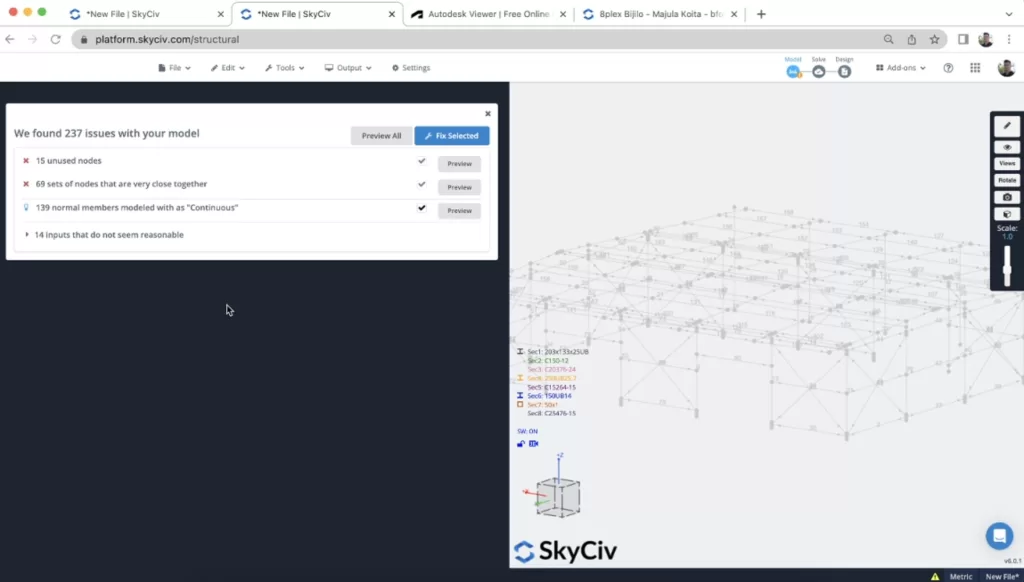
Aussi, Il est recommandé aux utilisateurs de vérifier la connectivité des membres, car cela peut souvent poser problème avec les modèles importés dans Revit.. Les membres doivent être rejoints par des nœuds pour qu'ils soient correctement connectés.
Exécuter une résolution
L'exécution d'une résolution constitue généralement la prochaine étape pour l'ingénieur.. Cette étape du processus identifiera également tout autre problème dans votre modèle. Par exemple, propriétés de section manquantes, aucune charge n'est appliquée ou des retenues ou des supports insuffisants dans votre modèle.
Il est souvent utile de mettre à l'échelle et d'animer le résultat de la déviation. (S + Souris à défilement), cela aidera à identifier tout problème de connectivité dans votre modèle:
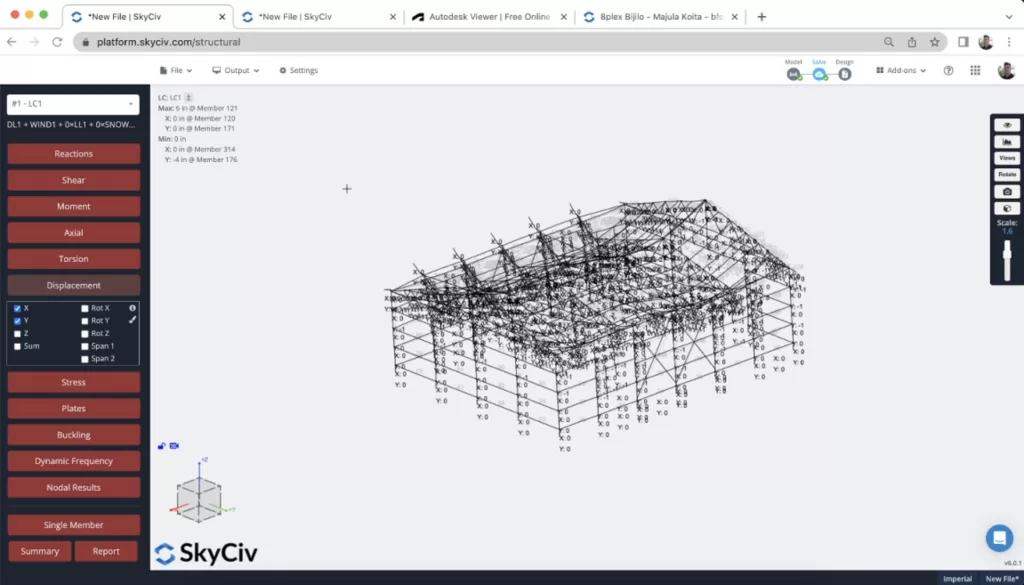
Si des combinaisons de charges ont été définies, vous pouvez également consulter les résultats de ces combinaisons.
FAQ
- Si votre modèle n'a rien montré, veuillez vérifier que votre modèle Revit dispose d'un modèle analytique.
- Parfois, il peut également y avoir des problèmes de connectivité mineurs sur l'API de Revit, ce qui peut entraîner l'échec de l'importation..
- En règle générale, l'importation devrait prendre moins de 5 minutes. Si vous attendez plus longtemps que 5 minutes, veuillez annuler l'importation et réessayer.
Certainement. SkyCiv dispose également d'un plugin Revit qui vous permettra d'exporter le modèle directement de Revit vers S3D.. En général, cela fonctionne plus rapidement et constitue la méthode préférée pour importer des fichiers Revit.
Cliquez ici pour télécharger le Plugin SkyCiv-Revit.
Oui, SkyCiv prend en charge la migration bidirectionnelle des données entre SkyCiv et Revit. Une fois que vous êtes prêt à exporter, cliquez simplement Fichier – Exportation – Revit et vous pouvez télécharger un fichier Revit avec toutes vos modifications.


